弹性布局display:flex
- 一、弹性布局的特点
- 二、容器的属性
- 1、justify-content
- 1.1 justify-content: center 居中
- 1.2 justify-content: flex-start(默认值):左对齐
- 1.3 justify-content: flex-end 右对齐
- 1.4 justify-content:space-between 两端对齐,项目之间的间隔都相等。
- 1.5 justify-content:space-around 每个项目两侧的间隔相等。所以,项目之间的间隔比项目与边框的间隔大一倍。
- 2、align-items
- 2.1 align-items: center 交叉轴的中点对齐
- 2.2 align-items: flex-start 交叉轴的起点对齐
- 2.3 align-items: flex-end 交叉轴的终点对齐
- 2.4 align-items:stretch (默认值)如果项目未设置高度或设为auto,将占满整个容器的高度
- 2.5 align-items:baseline项目的第一行文字的基线对齐
- 3、flex-direction
- 3.1 flex-direction:row 主轴为水平方向,起点在左端
- 3.2 flex-direction:row-reverse 主轴为水平方向,起点在右端
- 3.3 flex-direction: column 主轴为垂直方向,起点在上沿
- 3.4 flex-direction: column-reverse 主轴为垂直方向,起点在下沿
- 4、flex-wrap
- 4.1 flex-wrap: nowrap(默认)不换行
- 4.2 flex-wrap: wrap:换行,第一行在上方
- 4.3 flex-wrap: wrap-reverse 换行,第一行在下方
- 5、flex-flow以上两种的简写
- 6、align-content
- 6.1 align-content: flex-start 与交叉轴的起点对齐
- 6.2 align-content: flex-end 与交叉轴的终点对齐
- 6.3 align-content: center 与交叉轴的中点对齐
- 6.4 align-content: space-between 与交叉轴两端对齐,轴线之间的间隔平均分布
- 6.5 align-content: space-around 每根轴线两侧的间隔都相等。
- 6.6 align-content: stretch(默认值)轴线占满整个交叉轴。
- 7、order
- 8、flex-grow
- 9、flex-shrink
- 10、flex-basis
- 11、flex
- 12、align-self
一、弹性布局的特点
弹性布局具有以下特点:
1、主轴与交叉轴
弹性容器具有主轴(main axis)和交叉轴(cross axis)。默认情况下,主轴是水平方向,交叉轴是垂直方向。()()
2、弹性容器
通过将父元素的display属性设置为flex或inline-flex来创建弹性容器。
子元素的弹性项目:弹性容器中的每个子元素都成为弹性项目。子元素可以指定各自在主轴和交叉轴上的大小、顺序以及对齐方式等。
3、主轴对齐
弹性项目可以在主轴上按照一定比例分配空间,也可以使用justify-content属性定义主轴的对齐方式。
4、交叉轴对齐
弹性项目可以在交叉轴上进行对齐,包括顶部对齐、底部对齐、居中对齐等,使用align-items属性定义交叉轴对齐方式。
5、换行与自动调整
可控制弹性项目是否换行,并且具备自动调整元素大小的能力。
弹性布局简化了网页布局的开发过程,提供了更灵活、响应式的布局方式。它适用于各种屏幕尺寸和设备类型,并能够快速适应不同的布局需求。
二、容器的属性
下面属性示例用到的测试代码1
<!DOCTYPE html>
<html><head><!-- <mata charset="UTF-8"> --><meta http-equiv="content-Type" content="text/html; charset=UTF-8" /><title></title><style>.content {width: 600px;height: 200px;border: 1px solid black;}.flexDiv {height: 150px;width: 150px;}.bgColorRed {background-color: red}.bgColorBlue {background-color: blue}.bgColorGreen {background-color: green}</style>
</head><body><div class="content"><div class="flexDiv bgColorRed">div1</div><div class="flexDiv bgColorBlue">div2</div><div class="flexDiv bgColorGreen">div2</div></div>
</body><script></script>
给测试代码外侧div加上flex,使其变成弹性布局
.flex {display: flex;}<div class="content flex">

1、justify-content
justify-content属性定义了项目在主轴上的对齐方式。
justify-content: flex-start | flex-end | center | space-between | space-around
我们将上述的css样式依次添加给class=content的div标签
.box1 {/* 主轴对齐方式 *//* justify-content: flex-start | flex-end | center | space-between | space-around; */justify-content: center;}<div class="content flex box1">
1.1 justify-content: center 居中

1.2 justify-content: flex-start(默认值):左对齐

1.3 justify-content: flex-end 右对齐

1.4 justify-content:space-between 两端对齐,项目之间的间隔都相等。

1.5 justify-content:space-around 每个项目两侧的间隔相等。所以,项目之间的间隔比项目与边框的间隔大一倍。

2、align-items
align-items属性定义项目在交叉轴上如何对齐。
align-items: flex-start | flex-end | center | baseline | stretch
.box2 {/* 交叉轴对齐方式 *//* align-items: flex-start | flex-end | center | baseline | stretch; */align-items: center}<div class="content flex box2">
2.1 align-items: center 交叉轴的中点对齐

2.2 align-items: flex-start 交叉轴的起点对齐

2.3 align-items: flex-end 交叉轴的终点对齐

2.4 align-items:stretch (默认值)如果项目未设置高度或设为auto,将占满整个容器的高度
去除项目的高度
.flexDiv {/* height: 150px; */width: 150px;}

2.5 align-items:baseline项目的第一行文字的基线对齐
<div class="content flex box2"><div class="flexDiv bgColorRed"><div>div1</div></div><div class="flexDiv bgColorBlue"><div style="margin-top: 20px;">div2</div></div><div class="flexDiv bgColorGreen"><div style="margin-top: 40px;">div3</div></div>
</div>

3、flex-direction
决定主轴的方向,水平或者垂直
flex-direction: row | row-reverse | column | column-reverse
.box3 {/* 决定主轴的方向,水平或者垂直 *//* flex-direction: row | row-reverse | column | column-reverse; */flex-direction: row}<div class="content flex box3">
3.1 flex-direction:row 主轴为水平方向,起点在左端

3.2 flex-direction:row-reverse 主轴为水平方向,起点在右端

3.3 flex-direction: column 主轴为垂直方向,起点在上沿

3.4 flex-direction: column-reverse 主轴为垂直方向,起点在下沿

4、flex-wrap
换行不换行以及换行的方向
flex-wrap: nowrap | wrap | wrap-reverse;
flex-wrap的测试需要改变下页面结构,用测试代码2
<!DOCTYPE html>
<html><head><!-- <mata charset="UTF-8"> --><meta http-equiv="content-Type" content="text/html; charset=UTF-8" /><title></title><style>.content {width: 600px;height: 200px;border: 1px solid black;}.flexDiv2 {height: 100px;width: 150px;}.bgColorRed {background-color: red}.bgColorBlue {background-color: blue}.bgColorGreen {background-color: green}.bgColorPurple {background-color: purple}.bgColorYellow {background-color: yellow}.bgColorPink {background-color: pink}.flex {display: flex;}</style>
</head><body><div class="content flex"><div class="flexDiv2 bgColorRed">div1</div><div class="flexDiv2 bgColorBlue">div2</div><div class="flexDiv2 bgColorGreen">div3</div><div class="flexDiv2 bgColorPurple">div4</div><div class="flexDiv2 bgColorYellow">div5</div><div class="flexDiv2 bgColorPink">div6</div></div>
</body><script></script>

.box4 {/* 换行不换行以及换行的方向 *//* flex-wrap: nowrap | wrap | wrap-reverse; */flex-wrap: nowrap}<div class="content flex box4">
4.1 flex-wrap: nowrap(默认)不换行

4.2 flex-wrap: wrap:换行,第一行在上方

4.3 flex-wrap: wrap-reverse 换行,第一行在下方

5、flex-flow以上两种的简写
flex-flow: <flex-direction> || <flex-wrap>;
6、align-content
align-content属性定义了多根轴线的对齐方式。如果项目只有一根轴线,该属性不起作用。
align-content:flex-start | flex-end | center | space-between | space-around | stretch;
下面是测试代码3
<!DOCTYPE html>
<html><head><!-- <mata charset="UTF-8"> --><meta http-equiv="content-Type" content="text/html; charset=UTF-8" /><title></title><style>.content {width: 600px;height: 400px;border: 1px solid black;}.flexDiv2 {height: 100px;width: 150px;}.bgColorRed {background-color: red}.bgColorBlue {background-color: blue}.bgColorGreen {background-color: green}.bgColorPurple {background-color: purple}.bgColorYellow {background-color: yellow}.bgColorPink {background-color: pink}.bgColorMaroon {background-color: maroon}.bgColorSilver {background-color: silver}.bgColorOrange {background-color: orange}.flex {display: flex;}.box4 {/* 换行 */flex-wrap: wrap;}</style>
</head><body><div class="content flex box4"><div class="flexDiv2 bgColorRed">div1</div><div class="flexDiv2 bgColorBlue">div2</div><div class="flexDiv2 bgColorGreen">div3</div><div class="flexDiv2 bgColorPurple">div4</div><div class="flexDiv2 bgColorYellow">div5</div><div class="flexDiv2 bgColorPink">div6</div><div class="flexDiv2 bgColorMaroon">div7</div><div class="flexDiv2 bgColorSilver">div8</div><div class="flexDiv2 bgColorOrange">div9</div></div>
</body><script></script>

.box5 {/* 定义了多根轴线的对齐方式。如果项目只有一根轴线,该属性不起作用。 *//* align-content: flex-start | flex-end | center | space-between | space-around | stretch; */align-content: flex-start;}<div class="content flex box4 box5">
6.1 align-content: flex-start 与交叉轴的起点对齐

6.2 align-content: flex-end 与交叉轴的终点对齐

6.3 align-content: center 与交叉轴的中点对齐

6.4 align-content: space-between 与交叉轴两端对齐,轴线之间的间隔平均分布

6.5 align-content: space-around 每根轴线两侧的间隔都相等。
所以,轴线之间的间隔比轴线与边框的间隔大一倍。

6.6 align-content: stretch(默认值)轴线占满整个交叉轴。

7、order
order属性定义项目的排列顺序。数值越小,排列越靠前,默认为0。
<style>.content {width: 600px;height: 400px;border: 1px solid black;}.flexDiv {height: 150px;width: 150px;}.flexDiv2 {height: 100px;width: 150px;}.flexDiv3 {height: 200px;width: 150px;}.order1 {order: 1;}.order2 {order: 2;}.order3 {order: 3;}</style><div class="content flex box5"><div class="flexDiv2 order2 bgColorRed">order2</div><div class="flexDiv3 order1 bgColorBlue">order1</div><div class="flexDiv order3 bgColorGreen">order3</div></div>

8、flex-grow
flex-grow: ; /* default 0 */
定义项目的放大比例,默认为0,即如果存在剩余空间,也不放大
如果所有项目的flex-grow属性都为1,则它们将等分剩余空间(如果有的话)。如果一个项目的flex-grow属性为2,其他项目都为1,则前者占据的剩余空间将比其他项多一倍。
9、flex-shrink
flex-shrink: ; /* default 1 */
定义了项目的缩小比例,默认为1,即如果空间不足,该项目将缩小
如果所有项目的flex-shrink属性都为1,当空间不足时,都将等比例缩小。如果一个项目的flex-shrink属性为0,其他项目都为1,则空间不足时,前者不缩小。
负值对该属性无效
10、flex-basis
定义了在分配多余空间之前,项目占据的主轴空间(main size)。浏览器根据这个属性,计算主轴是否有多余空间。它的默认值为auto,即项目的本来大小。
flex-basis: | auto; /* default auto */
它可以设为跟width或height属性一样的值(比如350px),则项目将占据固定空间。
11、flex
flex属性是flex-grow, flex-shrink 和 flex-basis的简写,默认值为0 1 auto。后两个属性可选。
flex: none | [ <‘flex-grow’> <‘flex-shrink’>? || <‘flex-basis’> ]
该属性有两个快捷值:auto (1 1 auto) 和 none (0 0 auto)。
建议优先使用这个属性,而不是单独写三个分离的属性,因为浏览器会推算相关值。
12、align-self
align-self属性允许单个项目有与其他项目不一样的对齐方式,可覆盖align-items属性。默认值为auto,表示继承父元素的align-items属性,如果没有父元素,则等同于stretch。
align-self: auto | flex-start | flex-end | center | baseline | stretch;
该属性可能取6个值,除了auto,其他都与align-items属性完全一致。
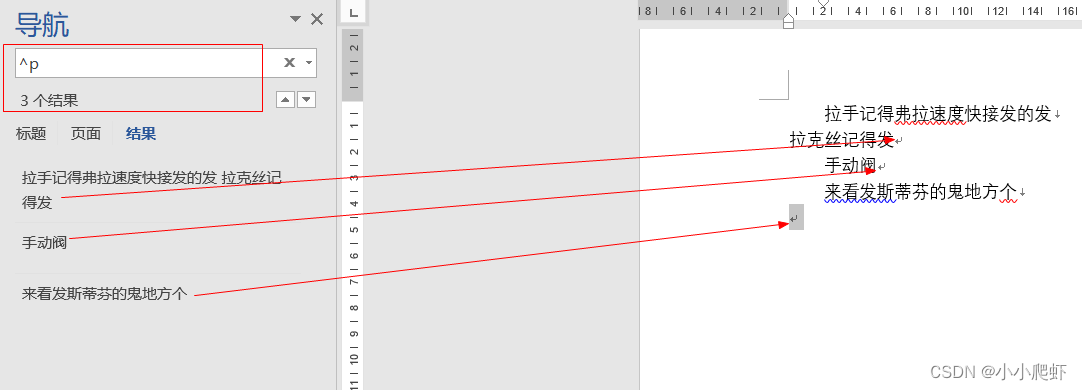
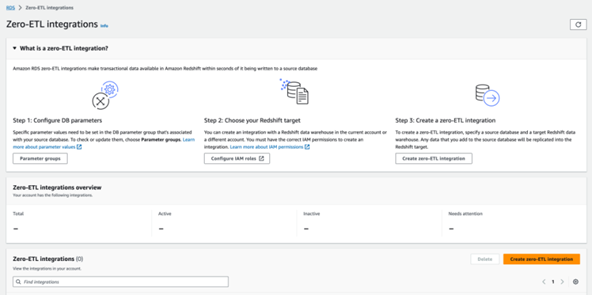


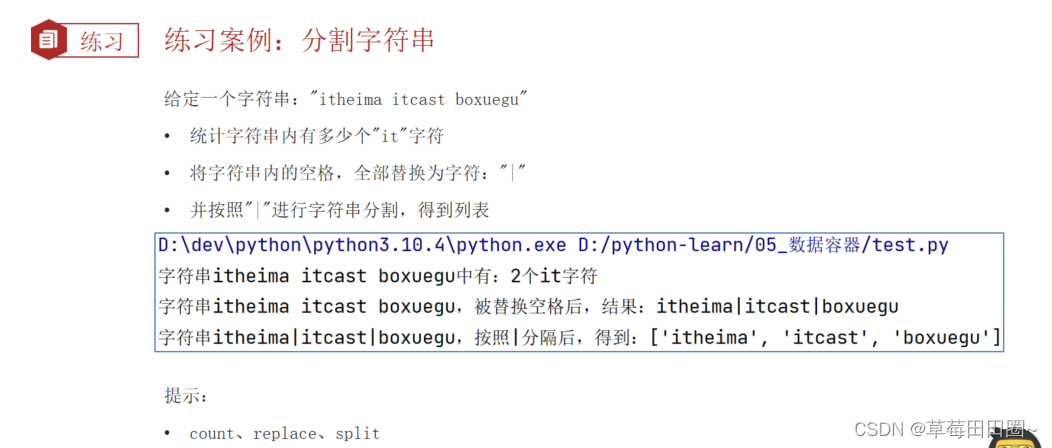
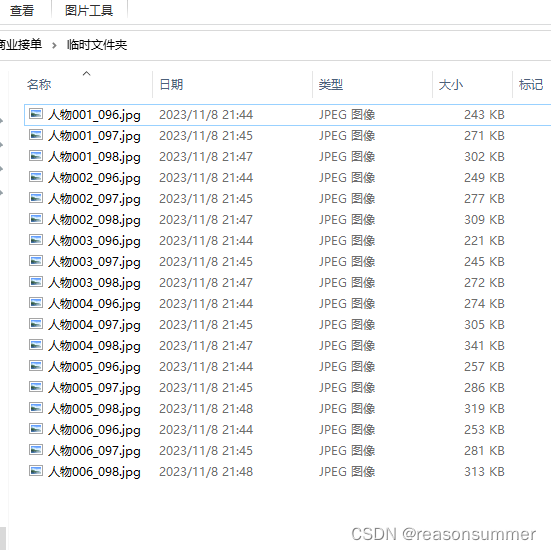
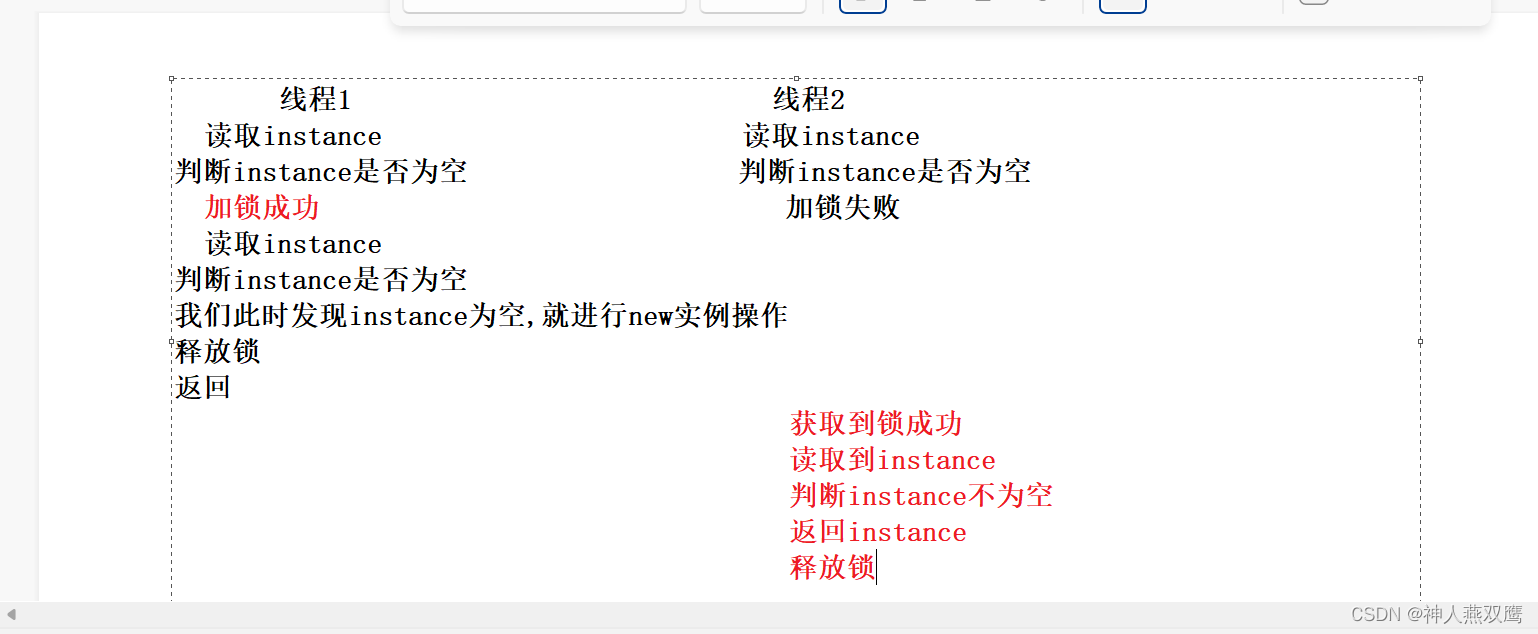
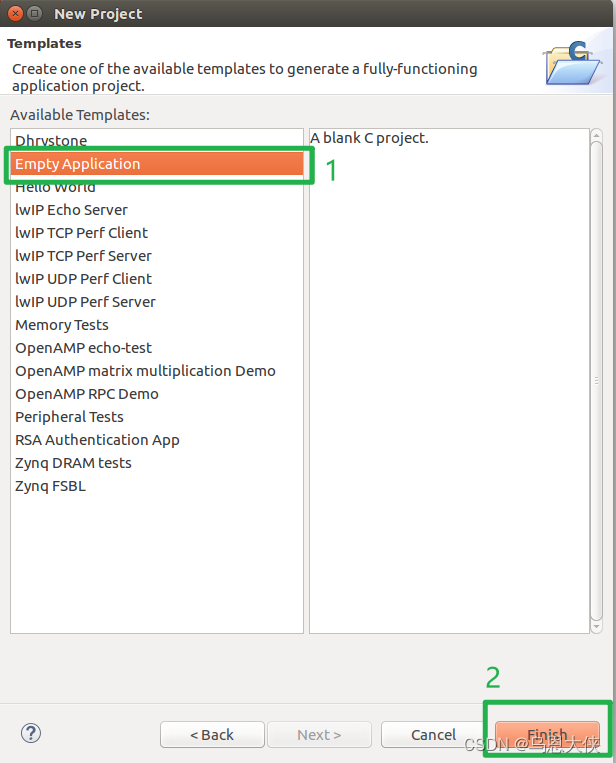

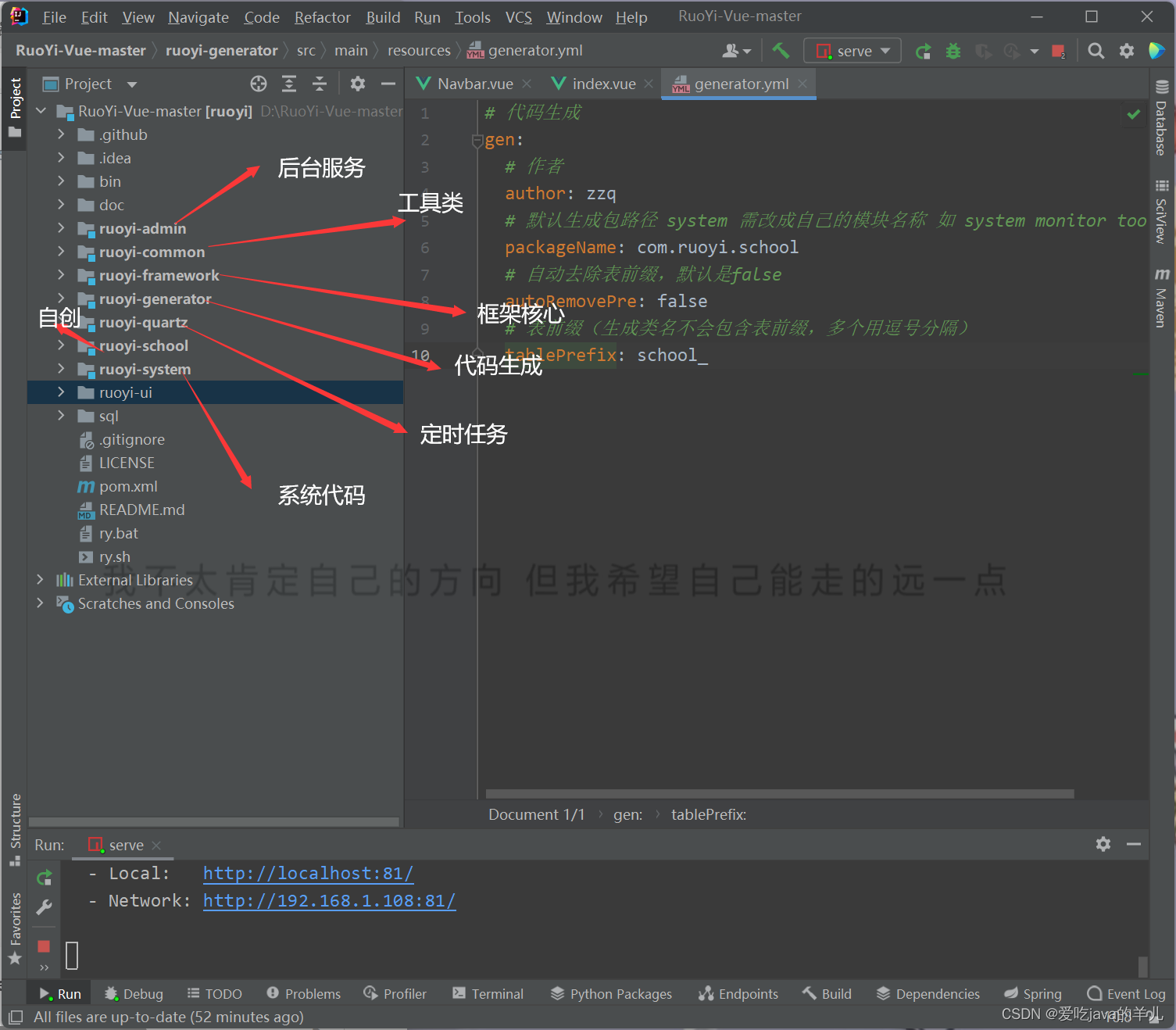
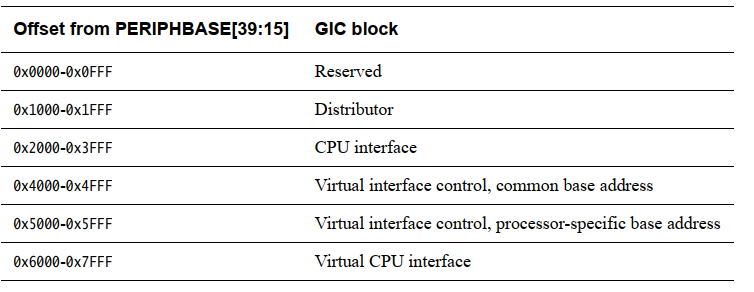
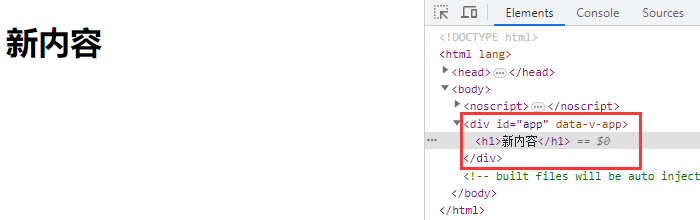
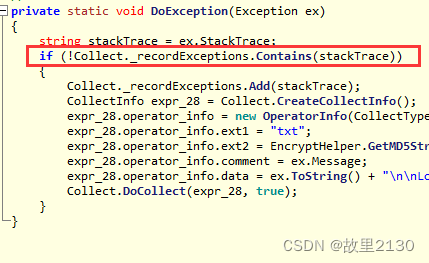

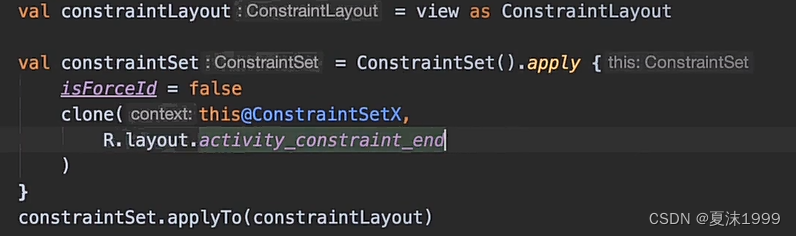
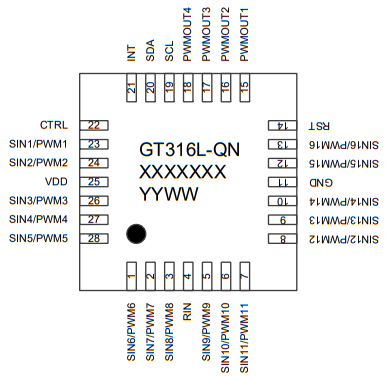

![[java进阶]——方法引用改写Lambda表达式](https://img-blog.csdnimg.cn/fa211daacd9e4c36a392ab62b9592444.png)
